
Talvez em alguma ocasião instalar qualquer aplicativo no Windows 10 que cause mau funcionamento. São causados travamentos do sistema, mensagens de erro são exibidas continuamente ou há uma lentidão do sistema. Nestes tipos de casos, muitos usuários optam por reiniciar no modo de segurança. Embora possa ajudar, ele não inicia todos os drivers e serviços, portanto, não é a melhor opção para testar um bug.
A este respeito, a melhor opção que temos disponível no Windows 10 é fazer uma reinicialização limpa. O que essa reinicialização fará é desativar os drivers e programas que iniciam automaticamente. Com isso, buscamos verificar se algum deles é a origem deste problema em nosso computador.
Assim, é apresentado como uma boa maneira de localizar falhas no sistema operacional. Portanto, é um método que pode ser muito útil para nós em todos os momentos, já que em muitos casos, não sabemos a origem dessa falha no sistema. Com essa reinicialização limpa, teremos uma chance melhor de encontrá-lo.

Antes de começar, é bom criar um ponto de restauração no Windows 10. Você nunca sabe o que vai acontecer. Portanto, se houver uma falha, pelo menos não vamos perder nenhuma informação no computador, o que seria uma pena se acontecesse. Desta forma, uma vez que tenhamos dito ponto de restauração, podemos começar com todo o processo.
Faça uma reinicialização limpa no Windows 10
A primeira coisa que teremos que fazer é abra uma janela de execução no computador. Isso é algo que fazemos com a combinação de teclas Win + R. Então, quando esta janela já estiver aberta, temos que escrever o seguinte comando na caixa: msconfig e então damos para aceitar. Ao fazer isso, você acessa uma opção especial chamada configurações do sistema. Aqui podemos configurar o comportamento do Windows 10 ao iniciar.
Dentro desta janela que então aparece na tela, temos que clicar na guia de serviços, que aparece na parte superior da tela. Então vamos visualizar todos os serviços que estão instalados. Na parte inferior desta guia, temos o Ocultar todas as opções de serviços Microsoft. Devemos ativar esta opção.
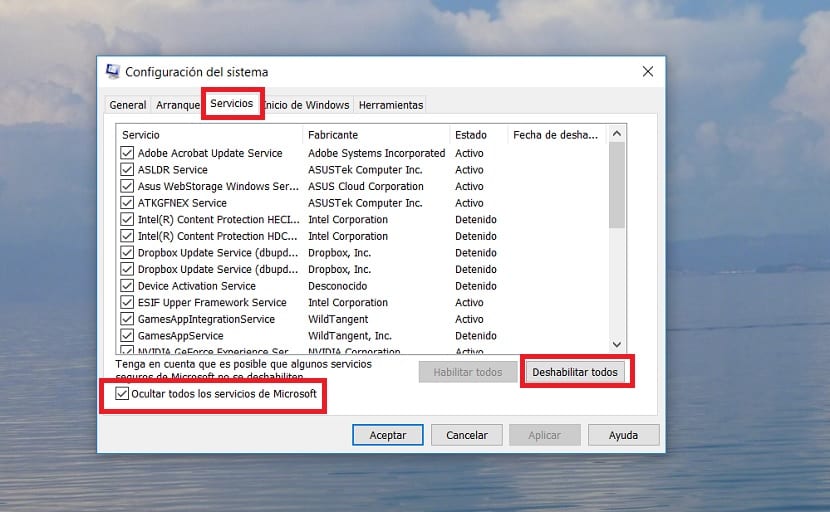
Quando tivermos ativado esta opção, em seguida, clique no botão Desativar tudo, para desativar diretamente os serviços de terceiros em execução naquele momento. Ao fazer isso, clicamos no botão aceitar, para que o Windows 10 registre essas alterações.
Depois de fazer isso, a configuração nos mostrará uma nova janela. Nele seremos informados que o Windows 10 pode precisar ser reiniciado para aplicar essas alterações. Uma das opções que aparecem na tela é saia sem reiniciar, que é o que devemos pressionar naquele momento. A razão para isso é que ainda temos algumas alterações a fazer antes de fazer essa reinicialização limpa no computador.
Em seguida, temos que gerenciador de tarefas aberto, usando a combinação de teclas Ctrl + Shift + Esc. No administrador, temos que clicar na guia Iniciar que aparece na parte superior dela. É a guia na qual encontramos os aplicativos que são executados automaticamente quando iniciamos o Windows 10.
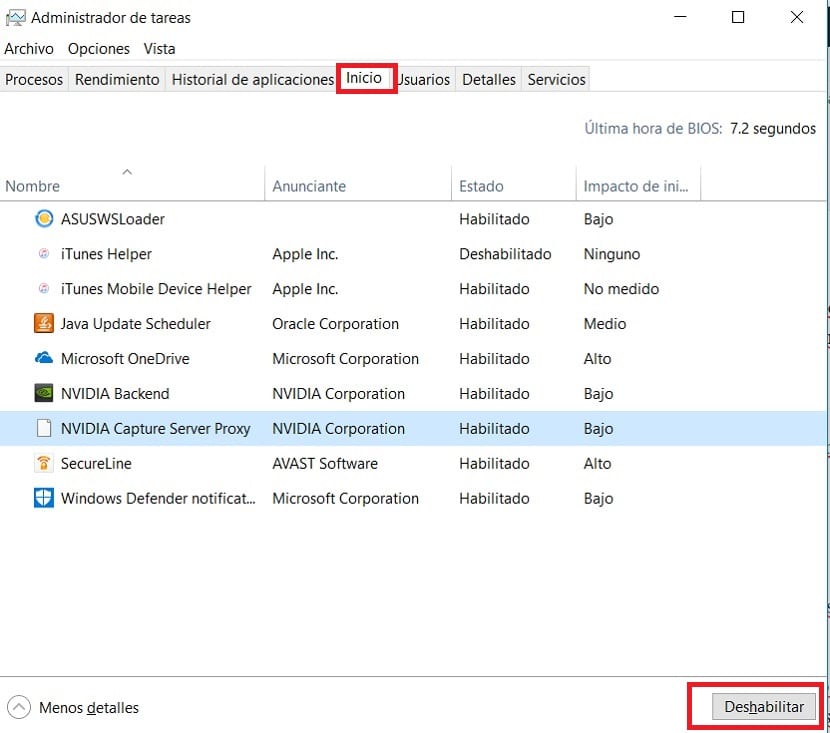
A próxima coisa que temos que fazer é selecionar todos esses aplicativos de inicialização e temos que clicar no botão desativar, que aparece na parte inferior direita da tela. A razão de fazermos isso é desabilitar os aplicativos que iniciam junto com o Windows 10. Para que a inicialização do sistema seja completamente limpa.
Quando tivermos feito isso e desabilitado todos os aplicativos, estamos prontos para reiniciar. A reinicialização que faremos será completamente limpa, pois não haverá serviços ou aplicativos em execução. Portanto, não haverá problemas a esse respeito. Isso nos permitirá encontrar a causa do problema com mais facilidade.